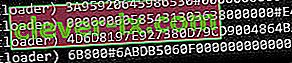Motorola a présenté ses téléphones de milieu de gamme G5 et G5 Plus plus tôt en 2017, et ce sont des téléphones assez géniaux pour l'argent. Malheureusement, Motorola verrouille les chargeurs de démarrage sur presque tous ses appareils, mais les amateurs avertis d'Android trouvent toujours un moyen.
TWRP n'a pas encore fait de version officielle pour cet appareil, donc ce guide utilisera un TWRP 3.1.0.0 non officiel et rootera avec Magisk au lieu de SuperSU. De nombreux utilisateurs confirment que cette méthode fonctionne, donc ce guide vous guidera à travers les étapes nécessaires. Bon enracinement!
Fichiers requis:
Pilotes USB Motorola pour PC
no-verity-opt-encrypt-5.1
Magisk v11.6 | Miroir
Récupération TWRP
ADB minimal et Fastboot (voir «Comment installer ADB sous Windows»)
Comment déverrouiller le chargeur de démarrage pour Moto G5 et G5 Plus
Attention: rappelez-vous toujours que le déverrouillage de votre chargeur de démarrage effacera vos données utilisateur, alors sauvegardez tout ce qui est important avant de commencer.
- Nous devons d'abord activer les options de développement sur votre téléphone. Allez dans Paramètres> À propos> appuyez 7 fois sur «Numéro de build». Allez maintenant dans les options du développeur et activez le débogage USB et le déverrouillage OEM.
- En supposant maintenant que vous avez déjà installé les pilotes USB et ADB Motorola sur votre ordinateur, ouvrez un terminal ADB (Shift + clic droit dans le dossier ADB et «Ouvrir la fenêtre de commande ici»).
- Connectez votre téléphone à votre PC via un câble USB et tapez dans la borne ADB:
chargeur de démarrage adb reboot
- Nous devons maintenant nous assurer que ADB peut communiquer avec le téléphone en mode de démarrage rapide, alors tapez dans le terminal:
périphériques de démarrage rapide
- Vous devriez voir le numéro de série de votre téléphone renvoyé dans l'invite du terminal. Si rien n'apparaît, essayez de réinstaller les pilotes USB sur votre PC. Mais si votre appareil est affiché, saisissez dans le terminal:
fastboot OEM get_unlock_data
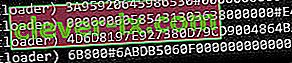
- Maintenant, le terminal devrait afficher une grande chaîne (comme la capture d'écran). Copiez la chaîne entière avec Clic droit> Marquer> mettez la chaîne en surbrillance avec Maj + glissement de la souris pour la mettre en surbrillance, puis copiez-la dans le Bloc-notes.
- Nous devons maintenant demander une clé de déverrouillage à Motorola. Accédez au site Web de demande de déverrouillage Motorola, connectez-vous avec un identifiant Google ou Motorola et collez la chaîne précédente dans le champ de texte. Cliquez maintenant sur " Mon appareil peut-il être déverrouillé?"
- Vous obtiendrez un bouton «Demander la clé de déverrouillage», alors cochez «J'accepte» et cliquez sur le bouton de demande. Vous recevrez par e-mail votre clé de déverrouillage. Une fois que vous avez la clé de déverrouillage, retournez dans le terminal ADB et tapez:
déverrouillage OEM Fastboot xxxxxx
^ Remplacez xxxxx par votre clé de déverrouillage.
- Votre chargeur de démarrage sera déverrouillé et votre téléphone sera formaté au cours du processus .
Comment installer TWRP sur Moto G5 et G5 Plus
- Étant donné que le téléphone a été formaté pendant le processus de déverrouillage du chargeur de démarrage, vous devez réactiver le débogage USB et le déverrouillage OEM à partir des options du développeur. Retirez donc votre téléphone de votre PC et faites-le, puis reconnectez le téléphone à votre PC.
- Redémarrez à nouveau l'appareil en mode bootloader (rappelez-vous: «adb reboot bootloader» ).
- En supposant maintenant que vous avez téléchargé le fichier TWRP ci-dessus et que vous l'avez enregistré sur votre bureau, il est temps de le flasher sur votre téléphone. Déplacez le fichier TWRP dans votre dossier ADB principal (où vous avez cliqué avec le bouton droit et ouvert le terminal plus tôt), et tapez dans le terminal:
récupération flash Fastboot xxxxxxx.zip
^ Remplacez xxxxx par le nom du fichier, par exemple twrp_cedric.zip pour G5 et twrp_potter.zip pour G5 Plus.
- Maintenant, une fois le clignotement terminé, ne redémarrez pas votre appareil à l'aide du bouton d'alimentation. Redémarrez directement dans la récupération TWRP à l'aide de la commande ADB:
restauration de démarrage rapide.img
- Ainsi, une fois que vous êtes dans TWRP, accédez à l'écran Décrypter / Données, appuyez sur Annuler et sur «Balayer pour autoriser les modifications» lorsque vous y êtes invité. Maintenant, allez dans Wipe, puis "Swipe to Factory Reset".
- Maintenant, pour aller au menu principal de TWRP et appuyez sur Redémarrer, puis redémarrez vers la récupération. N'installez pas SuperSU si vous y êtes invité.
- Votre téléphone redémarrera dans TWRP, nous pouvons donc maintenant commencer le processus d'enracinement.
Comment rooter le Moto G5 et G5 Plus
- Depuis l'intérieur de TWRP, accédez à Mount et choisissez MTP. Copiez «no-verity-opt-encrypt-5.1.zip» et «Magisk-v11.6.zip» dans la mémoire de votre téléphone.
- Revenez maintenant au menu principal de TWRP et choisissez Installer. Sélectionnez le fichier no-verity-opt-encrypt et faites-le glisser pour le flasher, puis redémarrez le système lorsque c'est fait.
- Une fois que votre téléphone a redémarré, redémarrez-le dans la récupération TWRP et flashez le fichier .zip Magisk en utilisant la même procédure, puis redémarrez le système à nouveau.
- Une fois que vous êtes dans le système Android, ouvrez l'application Magisk et mettez-la à jour avec la dernière version lorsque vous y êtes invité. C'est tout!